Fire TV Stick ของ Amazon เป็นหนึ่งในอุปกรณ์สตรีมมิงที่ได้รับความนิยมมากที่สุด ช่วยให้ผู้คนมอบฟังก์ชันบางอย่างของสมาร์ททีวีให้กับทีวีรุ่นเก่าได้ แต่จะทำอย่างไรถ้ามันเริ่มเล่นขึ้นมา? หากคุณสงสัยว่า “ทำไม Fire TV Stick ของฉันถึงช้ามาก” คุณมาถูกที่แล้ว
ในบทความนี้ เราจะอธิบายวิธีแก้ปัญหาที่ดีที่สุด 10 ข้อเพื่อให้ Fire TV Stick ของคุณกลับมาทำงานได้ตามปกติอีกครั้ง

เหตุใด Fire TV Stick ของคุณจึงค้างหรือบัฟเฟอร์
มีสาเหตุที่เป็นไปได้หลายประการที่ Fire Stick ของคุณมีปัญหา รวมถึง:
คุณควรพยายามจำกัดปัญหาให้แคบลงจากสาเหตุทั่วไปเหล่านี้ เพื่อให้คุณทราบวิธีแก้ปัญหา ด้านล่างนี้ เราจะกล่าวถึงการแก้ไข 10 รายการสำหรับอุปกรณ์ Fire TV โดยเริ่มจากวิธีแก้ปัญหาที่ง่ายที่สุดและมีแนวโน้มมากที่สุด
วิธีแก้ไขอุปกรณ์ Slow Fire TV
โดยปกติแล้ว การทำให้ ไฟทีวีสติ๊ก ทำงานอีกครั้งนั้นค่อนข้างง่าย — ต่อไปนี้คือสิ่งที่ต้องทำ:
1. รีสตาร์ท Fire TV Stick ของคุณ
กดปุ่ม เลือกและ เล่น/หยุดชั่วคราวค้างไว้ห้าวินาที จากนั้น Fire TV Stick ของคุณควรรีบูต เมื่อเป็นเช่นนั้น ให้ตรวจสอบเพื่อดูว่าทำงานอย่างถูกต้องหรือไม่

2. ตรวจสอบสายเคเบิลของคุณ
ตรวจสอบให้แน่ใจว่าคุณใช้อะแดปเตอร์จ่ายไฟและสาย HDMI ที่ได้รับจาก Amazon ที่ถูกต้อง สิ่งเหล่านี้จะช่วยให้มั่นใจถึงประสิทธิภาพที่ดีที่สุดจาก Fire TV Stick ของคุณ นอกจากนี้ ตรวจสอบอีกครั้งว่าสายเคเบิลทั้งสองเชื่อมต่ออย่างถูกต้อง และไม่มีการหลุดรุ่ยหรือความเสียหาย.
3. ตรวจสอบ (และแก้ไข) การเชื่อมต่ออินเทอร์เน็ตของคุณ
หากอินเทอร์เน็ตของคุณทำให้ Fire TV Stick ของคุณช้าลง ก็ควรจะแก้ไขได้ง่าย
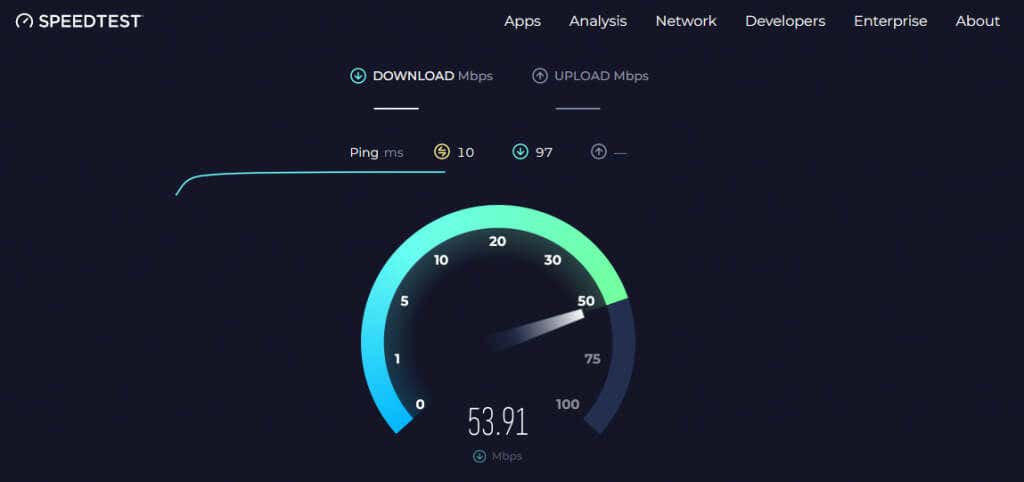
หมายเหตุ:ผู้ให้บริการอินเทอร์เน็ต (ISP) ของคุณอาจควบคุมการเชื่อมต่ออินเทอร์เน็ตของคุณในช่วงชั่วโมงเร่งด่วน หากเป็นกรณีนี้ คุณอาจพบปัญหาบัฟเฟอร์ในช่วงเวลานั้น น่าเสียดายที่คุณไม่สามารถทำอะไรได้มากนักเกี่ยวกับเรื่องนี้ แต่เดี๋ยวก่อน
4. ปิด VPN ของคุณ
เครือข่ายส่วนตัวเสมือน (VPN) อาจส่งผลเสียต่อความเร็วอินเทอร์เน็ตของคุณ บริการสตรีมมิ่งมักจะป้องกันไม่ให้ผู้ใช้เข้าถึงเครือข่ายโดยใช้ VPN หากคุณใช้ VPN สิ่งเหล่านี้อาจทำให้อุปกรณ์ Fire TV ของคุณเล่นได้
ลองปิด VPN และดูว่าปัญหาหายไปหรือไม่ หากเป็นเช่นนั้น คุณอาจต้องพิจารณาปิดทุกครั้งที่คุณสตรีม หรือคุณอาจต้องลองใช้ VPN อื่น
5. ล้างข้อมูลและแคช
เมื่อคุณใช้ Fire TV Stick บ่อยครั้ง มันจะสะสมไฟล์ชั่วคราวไว้ในแคช ในบางครั้ง มีบางอย่างผิดพลาดและไฟล์ใดไฟล์หนึ่งเหล่านี้เสียหาย ทำให้อุปกรณ์ทำงานช้าลงอย่างมาก เพื่อหลีกเลี่ยงปัญหานี้และทำให้ Fire TV Stick ของคุณเร็วขึ้น คุณเพียงแค่ต้องมีแคชที่ชัดเจน
ต่อไปนี้เป็นวิธีล้างแคช:
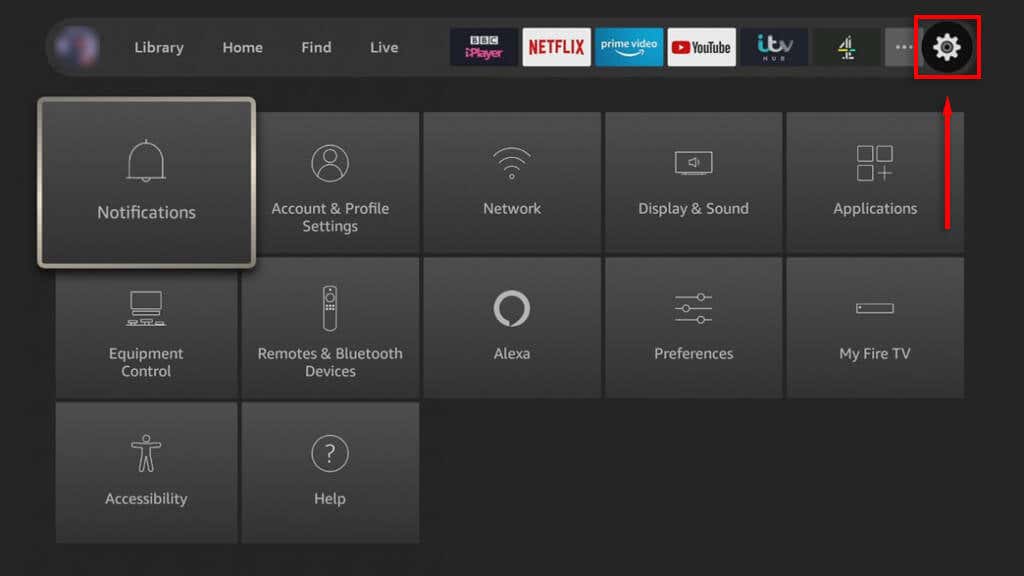
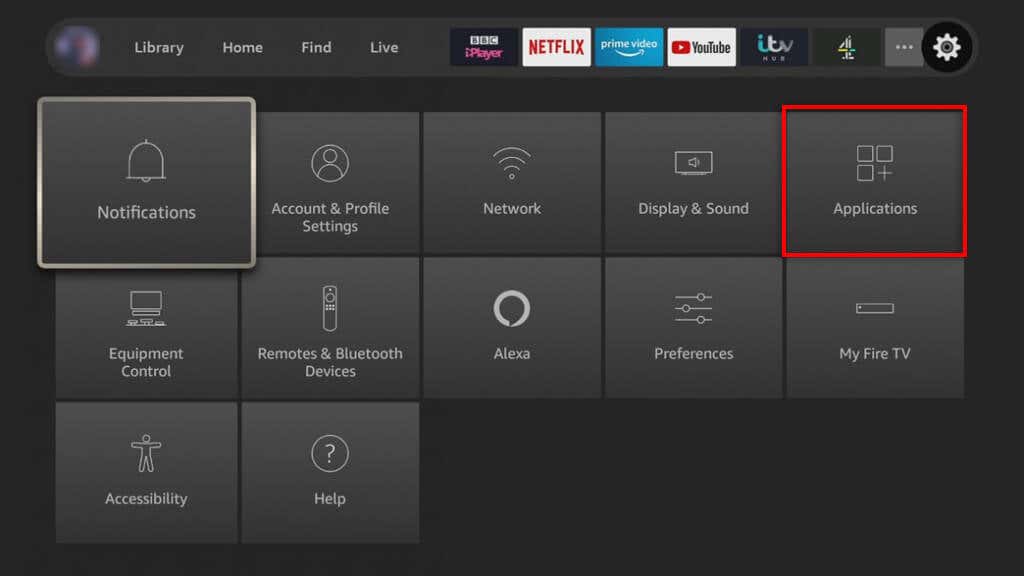
6. บังคับให้แอปพื้นหลังหยุด
หากคุณปล่อยให้กระบวนการและแอปหลายอย่างทำงานอยู่เบื้องหลัง Fire TV Stick ของคุณ อาจทำให้กระบวนการค้างและบัฟเฟอร์มากขึ้น หากต้องการแก้ไขปัญหานี้ เพียงปิดแอปที่คุณไม่ได้ใช้:
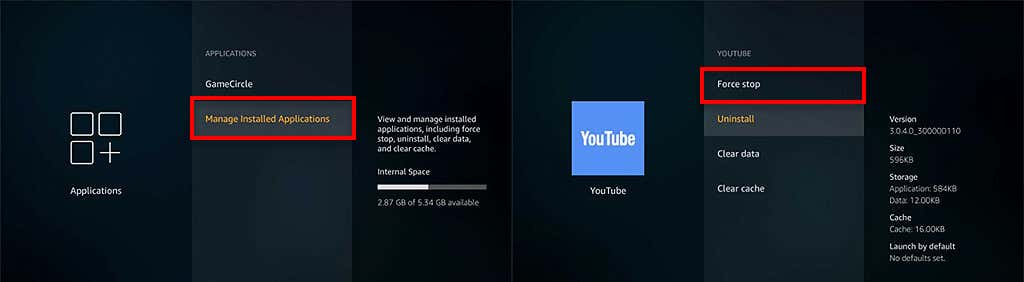
7. ถอนการติดตั้งแอปที่ไม่ได้ใช้
หากคุณได้ติดตั้งแอปบน Fire TV Stick ที่คุณไม่ได้ใช้อีกต่อไป เราขอแนะนำให้ถอนการติดตั้งแอปเหล่านั้น สิ่งนี้จะช่วยล้างพื้นที่เก็บข้อมูลบน Fire TV Stick ของคุณและให้แน่ใจว่ามันทำงานได้อย่างราบรื่นที่สุด โดยปกติแล้ว การถอนการติดตั้งแอปเก่าเป็นวิธีที่ดีที่สุดในการป้องกันไม่ให้ Fire TV Stick ของคุณร้อนเกินไป
โดยทำดังนี้:
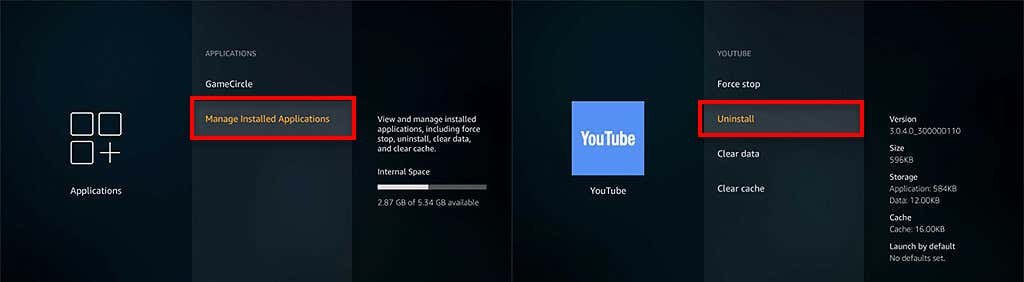
8. อัปเดต Fire OS ของคุณเป็นเวอร์ชันล่าสุด
หากคุณมี Fire TV Stick มาระยะหนึ่งแล้ว ก็อาจจำเป็นต้องอัปเดตซอฟต์แวร์หรือเฟิร์มแวร์ บ่อยครั้งที่การอัปเดตเหล่านี้ประกอบด้วยแพตช์ที่แก้ไขข้อบกพร่องทั่วไปและปัญหาด้านประสิทธิภาพ รวมถึงแพตช์ความปลอดภัยที่สามารถปกป้องอุปกรณ์ของคุณจากมัลแวร์
ถึง update your ไฟทีวีสติ๊ก :
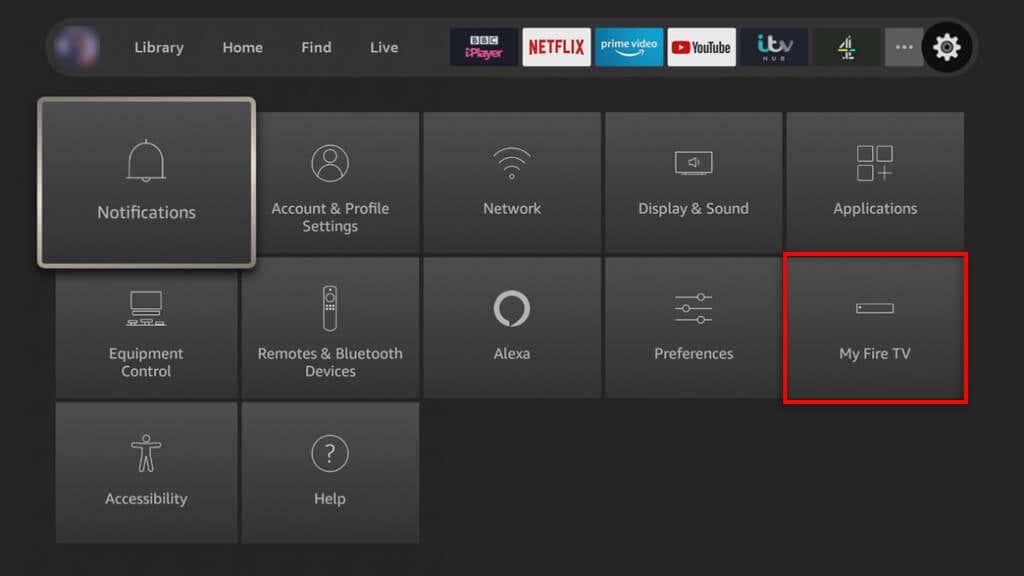
หมายเหตุ:คุณควรตรวจสอบให้แน่ใจว่าแอปสตรีมมิ่งของคุณได้รับการอัปเดตแล้ว Fire TV Stick ของคุณควรทำเช่นนี้ตามค่าเริ่มต้น แต่ในกรณีนี้ ให้ไปที่ การตั้งค่า>แอปพลิเคชัน>App Storeตรวจสอบให้แน่ใจว่า การอัปเดตอัตโนมัติเปิดอยู่ จากนั้นรีบูต Fire TV Stick ของคุณ.
9. ปิดการตรวจสอบข้อมูล (และการตั้งค่าอื่นๆ)
คุณสมบัติการตรวจสอบข้อมูลของ Fire TV Stick ช่วยให้มั่นใจได้ว่าคุณจะไม่ใช้ข้อมูลเกินปริมาณที่อนุญาต อย่างไรก็ตาม ในการรวบรวมข้อมูลการใช้งานแอป Fire TV Stick ของคุณต้องใช้ทรัพยากรระบบจำนวนเล็กน้อย ซึ่งอาจทำให้อุปกรณ์ Fire TV Stick ทำงานช้าลงอีก
หากต้องการปิดการตรวจสอบข้อมูล:
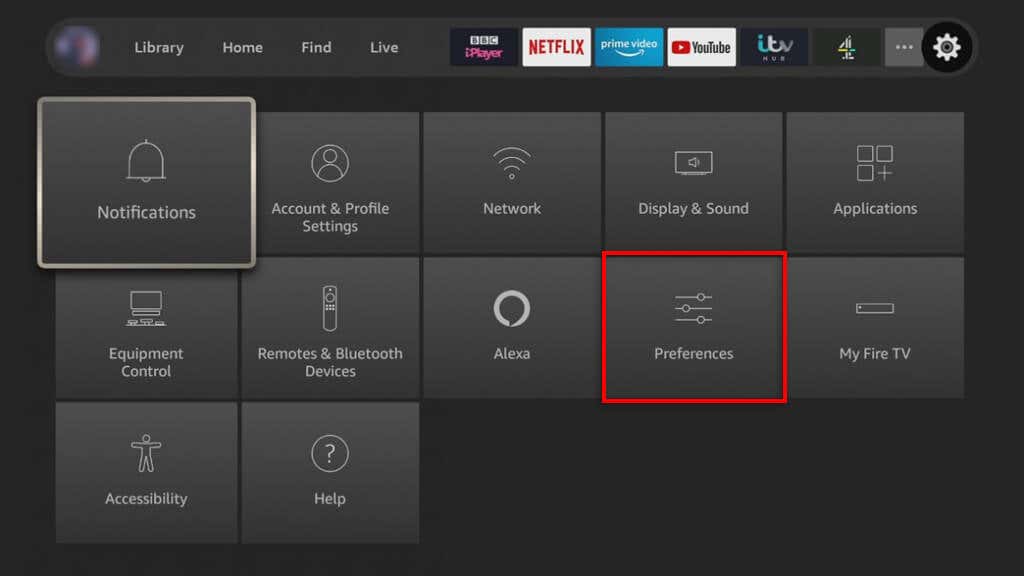
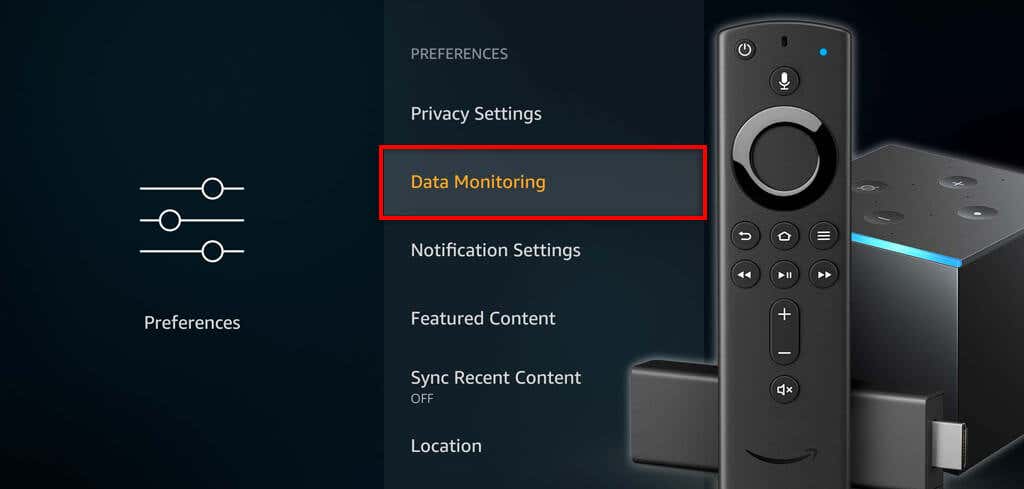
หมายเหตุ:มีฟีเจอร์หลายอย่างที่คุณสามารถปิดใช้งานได้ซึ่งอาจช่วยเพิ่มความเร็วของ Fire TV Stick ได้ ลองปิดการใช้งาน รวบรวมข้อมูลการใช้งานแอป, เข้าถึง Prime Photos, แชร์ชื่อเล่น GameCircle ของคุณและ การแจ้งเตือนของแอปภายในการตั้งค่า เมนู
10. รีเซ็ต Fire TV Stick ของคุณเป็นค่าเริ่มต้นจากโรงงาน
หากไม่มีสิ่งใดได้ผล วิธีสุดท้ายของคุณคือการรีเซ็ตเป็นค่าเริ่มต้นจากโรงงาน การดำเนินการนี้จะทำให้ Fire TV Stick ของคุณกลับสู่การตั้งค่าเริ่มต้น ลบแอปทั้งหมดที่คุณติดตั้ง และหวังว่าจะแก้ไขปัญหาใดก็ตามที่ทำให้ Fire TV Stick ที่ช้าของคุณล่าช้า
หากต้องการรีเซ็ต Fire TV Stick ของคุณเป็นค่าเริ่มต้น:
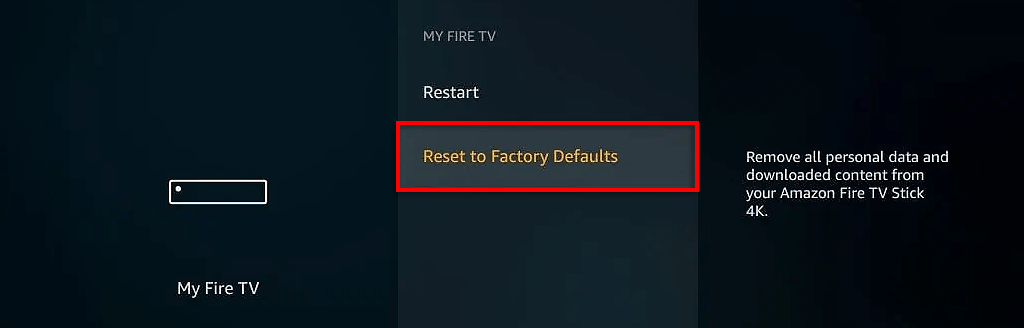
ปรับปรุงประสบการณ์การสตรีม
Amazon Fire TV Stick ได้รับความนิยมอย่างไม่น่าเชื่อในช่วงไม่กี่ปีที่ผ่านมา แต่ก็ไม่ได้ปราศจากปัญหาใดๆ หวังว่าการปรับแต่งการแก้ไขปัญหาที่มีให้ในบทความนี้จะช่วยเร่งประสิทธิภาพของ Fire TV Stick ของคุณและทำให้สามารถสตรีมภาพยนตร์และรายการทีวีที่คุณชื่นชอบได้อีกครั้ง.